《蟹游戏》是一款第一人称多人游戏,玩家通过一系列迷你游戏竞争,直到只剩下一名玩家。它的灵感来源于热门的 Netflix 剧集《鱿鱼游戏》。本文将介绍如何在 Linux 上运行这款游戏。

在 Linux 上体验《蟹游戏》
《蟹游戏》是一款原生支持 Linux 的游戏,因此您无需额外配置 Steam Play 或 Proton 即可畅玩。但是,为了在您的计算机上运行这款游戏,您需要先安装 Steam 的 Linux 版本。
安装 Steam
要安装 Steam 的 Linux 版本,请在 Linux 桌面环境中打开终端窗口。您可以通过按下键盘上的 Ctrl + Alt + T 组合键来快速打开终端,或者在应用程序菜单中搜索“终端”并启动它。
终端窗口准备就绪后,即可开始安装 Steam。请根据您使用的 Linux 发行版,参考下面列出的安装步骤进行操作。
Ubuntu
在 Ubuntu 上,可以使用 apt install 命令直接安装 Steam 应用程序。
sudo apt install steam
Debian
Debian 操作系统也支持 Steam。但是,您需要从互联网下载 Steam 的 DEB 包。要获取最新的 Steam DEB 安装包,请使用以下 wget 命令进行下载。
wget https://steamcdn-a.akamaihd.net/client/installer/steam.deb
成功将 Steam DEB 包下载到本地后,您可以使用 dpkg 命令在 Debian 系统上安装 Steam。
sudo dpkg -i steam.deb
安装 Steam 后,使用 apt-get install -f 命令来修复安装过程中可能出现的依赖关系问题。
sudo apt-get install -f
Arch Linux
在 Arch Linux 上,可以通过 “multilib” 软件仓库安装 Steam。要启用该仓库,请使用您喜欢的文本编辑器(以 root 权限)打开 /etc/pacman.conf 文件。
打开该文件后,找到包含 “multilib” 的行,并删除行首的 # 符号。同时,删除该行下方紧邻的下一行的 # 符号,然后保存文件。
保存文本文件后,使用 pacman -Syy 命令将 Arch Linux 系统与官方服务器同步。
sudo pacman -Syy
最后,使用 pacman -S 命令在您的 Arch Linux 计算机上安装最新版本的 Steam。
sudo pacman -S steam
Fedora/OpenSUSE
如果您是 Fedora 或 OpenSUSE Linux 用户,则可以通过系统自带的软件仓库安装 Steam。不过,我们建议您安装 Steam 的 Flatpak 版本,因为它在这些操作系统上表现更好。
Flatpak
首先,您需要在您的计算机上启用 Flatpak 运行时才能安装 Steam 的 Flatpak 版本。如果您不熟悉如何设置 Flatpak,请查阅相关的详细指南。
当 Flatpak 运行时启动并运行后,您可以使用以下两个命令安装最新版本的 Steam。
flatpak remote-add --if-not-exists flathub https://flathub.org/repo/flathub.flatpakrepo
flatpak install flathub com.valvesoftware.Steam
在 Linux 上安装《蟹游戏》
成功安装 Steam 应用程序后,启动它。然后,按照下面的步骤在您的 Linux 系统上运行《蟹游戏》。
第一步:在 Steam 应用程序中,找到并点击“商店”按钮。进入 Steam 商店页面后,找到搜索按钮并点击。
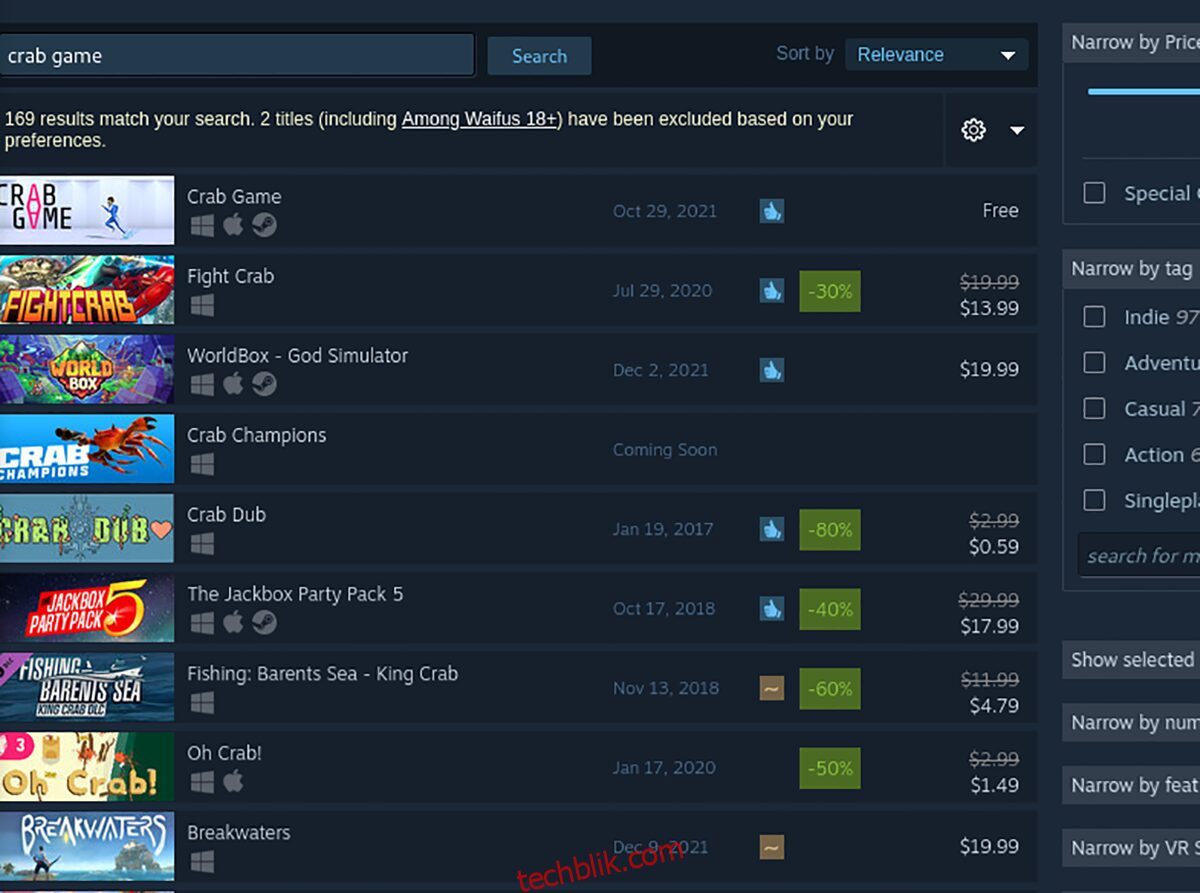
在搜索框中输入“蟹游戏”,然后按下回车键以查看搜索结果。找到“Crab Game”后,点击进入。
第二步:进入《蟹游戏》的 Steam 商店页面后,找到绿色的“添加到购物车”按钮并点击。这将把《蟹游戏》添加到您的 Steam 购物车。
将游戏添加到购物车后,点击 Steam 应用程序内的购物车按钮,完成《蟹游戏》的购买流程。
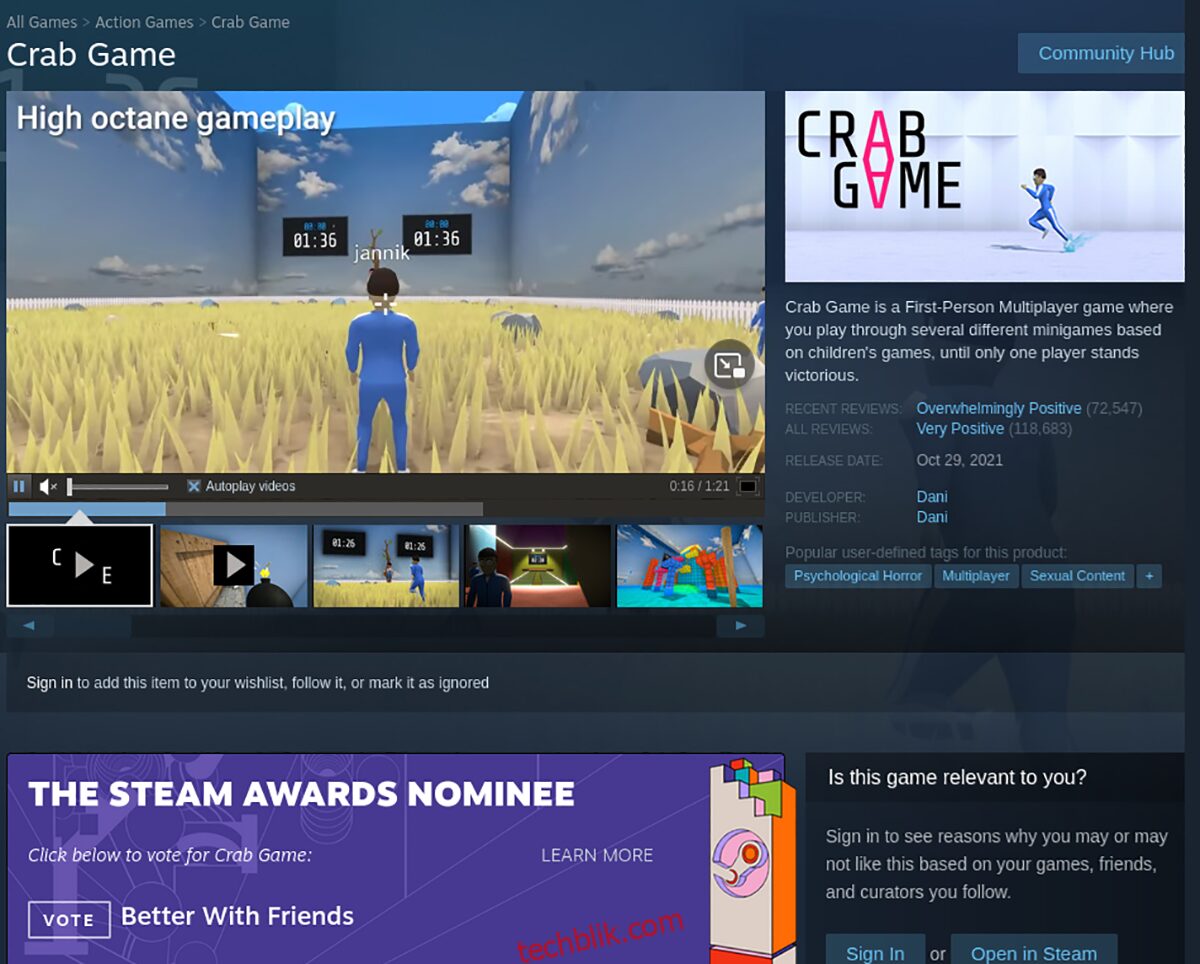
第三步:购买游戏后,点击“库”按钮以访问您的 Steam 游戏库。在您的游戏库中搜索“蟹游戏”。
找到《蟹游戏》后,点击蓝色的“安装”按钮,将游戏安装到您的计算机。安装过程应该不会花费太长时间。
请注意,《蟹游戏》虽然是原生 Linux 游戏,但也可以通过 Proton 运行。如需了解更多信息,请访问 ProtonDB。
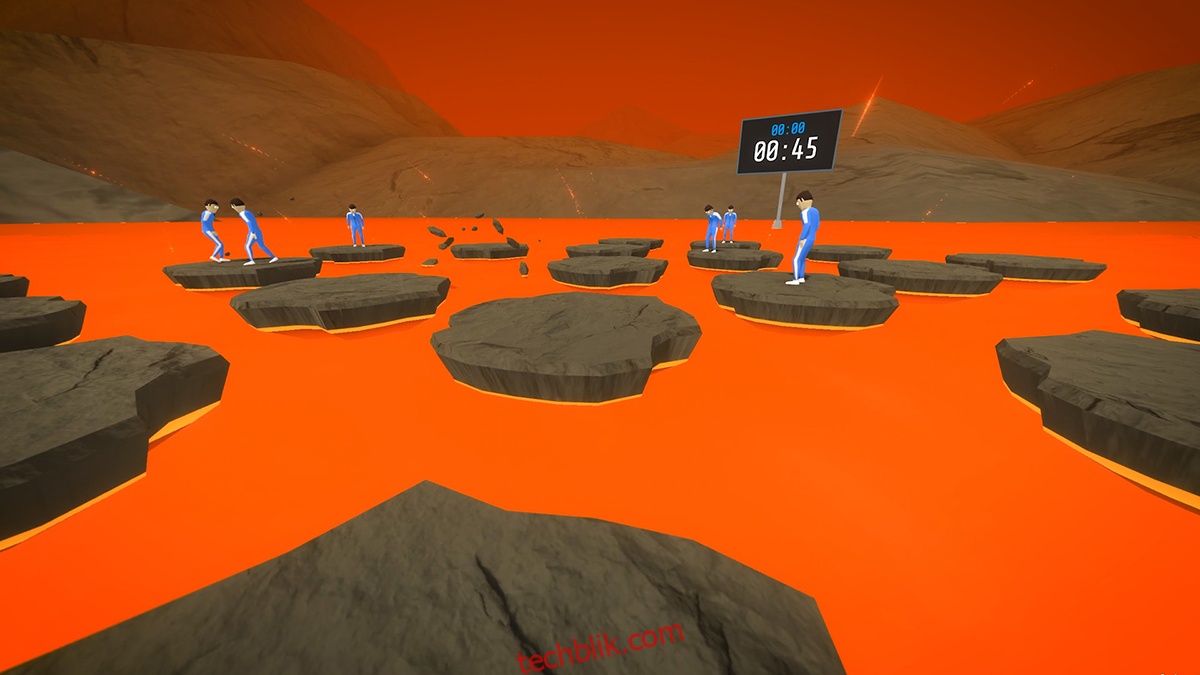
第四步:当《蟹游戏》下载完成后,蓝色的“安装”按钮将变成绿色的“PLAY”按钮。您可以点击这个按钮,在您的 Linux PC 上启动并开始体验《蟹游戏》。